Sunburst kleuren
Overzicht Copied
De kleuren in uw sunburst of timeburst geven u een indicatie van hoe dicht individuele segmenten in de sunburst zich bij hun capaciteit bevinden, afhankelijk van welke metrische weergave u bekijkt (bijvoorbeeld, VM headroom of CPU-gebruik). Dit is gebaseerd op de geaggregeerde gemodelleerde vraag van de workloads die onder dat segment worden gehost.
Er zijn vier kleurenschema’s beschikbaar voor uw Baseline View. Elk past een ander verloop toe op de Baseline View-gegevens om u ofwel een hoog granulair bereik van waarden te tonen, of een hoog contrast basis drie-kleurenbereik. De legenda van de sunburst toont een indicator die aangeeft hoe dicht bij capaciteit de betreffende server is.
De kleurenschema’s zijn:
Gradiënt kleurenschema wordt standaard gebruikt wanneer u de Baseline View voor het eerst opent.
Chromatisch kleurenschema Copied
Chromatische kleuren laten u zeer snel zien welke gebieden van uw IT-infrastructuur uw aandacht het meest nodig hebben. Drie kleuren worden gebruikt om lage, gemiddelde en hoge consumptie of voorziening aan te geven.
Wanneer u dit schema gebruikt, kunt u inzoomen op een segment en vervolgens overschakelen naar gradiëntkleur om met meer detail te zien hoe uw estate wordt gebruikt.
When you hover your mouse over any segment in the sunburst, a black indicator appears in the sunburst legend that gives you a more exact percentage of available and used capacity.
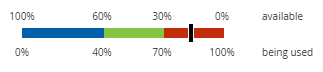
Gradiënt kleurenschema Copied
Het gradiëntkleurenschema kleurt uw grafiek met het hele kleurenspectrum. Dit kleurenschema toont de meest gedetailleerde weergave van hoe uw IT-infrastructuur wordt gebruikt.
Als u het vergelijkt met een chromatisch kleurenschema, kan blijken dat servers die over- of ondergeprovisioneerd lijken te zijn eigenlijk binnen uw eigen toleranties vallen wanneer u het gradiëntkleurenschema gebruikt.
Dit is het standaard kleurenschema dat in Baseline View wordt gebruikt om u zoveel mogelijk nauwkeurige details te bieden terwijl u uw weergaven en scenario’s creëert.
When you hover your mouse over any segment in the sunburst, a black indicator appears in the sunburst legend that gives you a more exact percentage of available and used capacity.
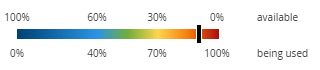
Divergerend kleurenschema Copied
Het divergerende kleurenschema gebruikt rood en blauw op dezelfde manier als het gradiëntkleurenschema, maar wijkt af van een witte centrale kleur. De tinten rood en blauw worden donkerder naarmate de waarde dichter bij verzadiging of nulvraag komt.
When you hover your mouse over any segment in the sunburst, a black indicator appears in the sunburst legend that gives you a more exact percentage of available and used capacity.
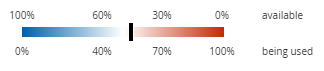
Tonaal kleurenschema Copied
Het tonale kleurenschema gebruikt verschillende tinten van één kleur om de verschillen tussen gebieden van uw IT-infrastructuur aan te tonen. Eén kleur wordt gebruikt om ervoor te zorgen dat er geen bias wordt gegeven aan een bepaalde waarde, op de manier dat rood traditioneel ‘slecht’ is en groen traditioneel ‘goed’. Omdat één kleur wordt gebruikt, is dit kleurenschema geschikt voor gebruikers met kleurenblindheid.
Wanneer u dit schema gebruikt, kunt u inzoomen op een segment en vervolgens overschakelen naar gradiëntkleur om met meer detail te zien hoe uw estate wordt gebruikt.
When you hover your mouse over any segment in the sunburst, a black indicator appears in the sunburst legend that gives you a more exact percentage of available and used capacity.
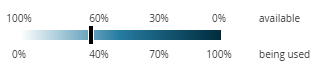
Andere kleuren Copied
Naast het gekozen kleurenschema kunnen andere kleuren in de sunburst worden weergegeven om de status van een segment aan te geven.
Opmerking
Let zowel op het gebruikte kleurenschema als op het doel van elk van de weergegeven hosts voordat u een oordeel velt over hoe goed een bepaalde host presteert.
Grijs Copied
Als een segment in grijs wordt weergegeven, zijn er geen gegevens geüpload naar het project voor die host.
Zwart Copied
Als een segment in zwart wordt weergegeven, is de host overgecommiteerd. Dit betekent dat de geaggregeerde vraag van de gehoste workloads de geconfigureerde capaciteitslimieten van de server overschrijdt.
Rood Copied
Rood betekent niet altijd dat er iets slechts gebeurt. U kunt één of meer servers hebben die u zo veel en zo vaak mogelijk wilt laten draaien. Deze servers worden in rood weergegeven omdat ze hun beschikbare bronnenlimieten naderen, niet omdat Capacity Planner hun prestaties als slecht heeft gemeten. Dat is een beslissing die u moet nemen op basis van uw eigen begrip van uw IT-infrastructuur.
Wit Copied
Wit wordt op twee verschillende manieren gebruikt in de sunburst:
- Als onderdeel van de bestaande kleurenschema’s (bijvoorbeeld, tonaal en divergerend). In dit geval controleert u de legenda van de sunburst om te begrijpen wat de witte kleur aangeeft.
- Om aan te geven dat de servercapaciteit niet kan worden berekend voor de geselecteerde metrieken. For example, if you’re looking at the VM headroom metric and you have a physical server appearing in your sunburst, then that server’s segment will appear as white because the concept of VM headroom does not apply in the purely physical environment. If you hover the mouse over such segment, there will be no indicator appearing in the sunburst legend.
Verander het kleurenschema Copied
Verander het kleurenschema in uw Baseline View om de server- en werklastcapaciteit voor verschillende metrieken te zien.
Om het Baseline View-kleurenschema te wijzigen:
- Selecteer vanuit de applicatiemenu-balk View > Sunburst color.
- Selecteer een nieuw kleurenschema uit de beschikbare lijst.
De Baseline View wordt automatisch bijgewerkt met het nieuwe kleurenschema.
U kunt deze actie herhalen en het kleurenschema wijzigen afhankelijk van uw huidige behoeften voor elk segment waarop u inzoomt.